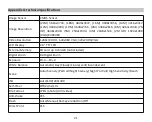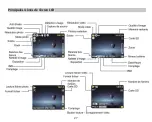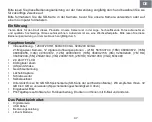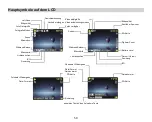E
ff
ets de couleur
Ce paramètre vous permet de donner un e
ff
e
�
antaisie à vos photos en changeant leur couleur.
1. Appuyez sur le bouton SET.
2. Appuyez sur les boutons Gauche / Droite pour sélec
�
onner
E
ff
ets de couleur
.
3. Appuyez sur les boutons Haut / Bas pour sélec
�
onner : Stand / Sépia / Monochrome / Vivid.
4. Appuyez de nouveau sur le bouton SET pour con
fi
rmer votre sélec
�
on puis appuyez sur le bouton MODE pour revenir au
mode photo.
Ne
�
eté
Ce paramètre permet d'ajuster la ne
�
eté de la photo a
fi
n que les bords de l’image soient plus clairs ou plus précis.
1.
Appuyez sur le bouton SET.
2.
Appuyez sur les boutons Gauche / Droite pour sélec
�
onner
Ne
�
eté
.
3.
Appuyez sur les boutons Haut / Bas pour sélec
�
onner : Net / Normal / Léger.
4.
Appuyez de nouveau sur le bouton SET pour con
fi
rmer votre sélec
�
on puis appuyez sur le bouton MODE pour revenir au
mode photo.
Exposi
�
on
Ce paramètre vous permet d’ajuster la luminosité de vos photos.
1. Appuyez sur le bouton SET.
2. Appuyez sur les boutons Gauche / Droite pour sélec
�
onner
Exposi
�
on
.
3. Appuyez sur les boutons Haut / Bas pour sélec
�
onner une valeur d’exposi
�
on de +3 à -3.
4. Appuyez de nouveau sur le bouton SET pour con
fi
rmer votre sélec
�
on puis appuyez sur le bouton MODE pour revenir au
mode photo.
5. L’icône correspondant à l’exposi
�
on s’a
ffi
chera ensuite sur l’écran LCD.
ISO
Il est préférable d’ac
�
ver ce paramètre si la luminosité de la prise de vue es
�
aible et qu’elle ne permet pas l’u
�
lisa
�
on du Flash.
1. Appuyez sur le bouton SET.
2. Appuyez sur les boutons Gauche / Droite pour sélec
�
onner
ISO
.
3. Appuyez sur les boutons Haut / Bas pour sélec
�
onner une valeur d’ISO : Auto / 100 / 200 / 400.
4. Appuyez de nouveau sur le bouton SET pour con
fi
rmer votre sélec
�
on puis appuyez sur le bouton MODE pour revenir au
mode photo.
5. L’icône correspondant à l’ISO s’a
ffi
chera ensuite sur l’écran LCD.
35
Summary of Contents for DC5200
Page 5: ...Digital camera overview 4 ...
Page 6: ...Main icons on the LCD 5 ...
Page 27: ...Descrip on de l appareil photo 26 ...
Page 28: ...Principales icônes de l écran LCD 27 ...
Page 71: ......